windows10怎么让屏幕常亮 windows10笔记本如何设置屏幕常亮
更新时间:2024-10-02 15:08:58作者:yang
Windows10操作系统是目前广泛使用的系统之一,但在使用笔记本电脑时,屏幕常亮的设置却可能成为一个困扰,想要让屏幕常亮其实并不复杂,只需进行简单的设置即可实现。接下来我们就来了解一下在Windows10笔记本上如何设置屏幕常亮。
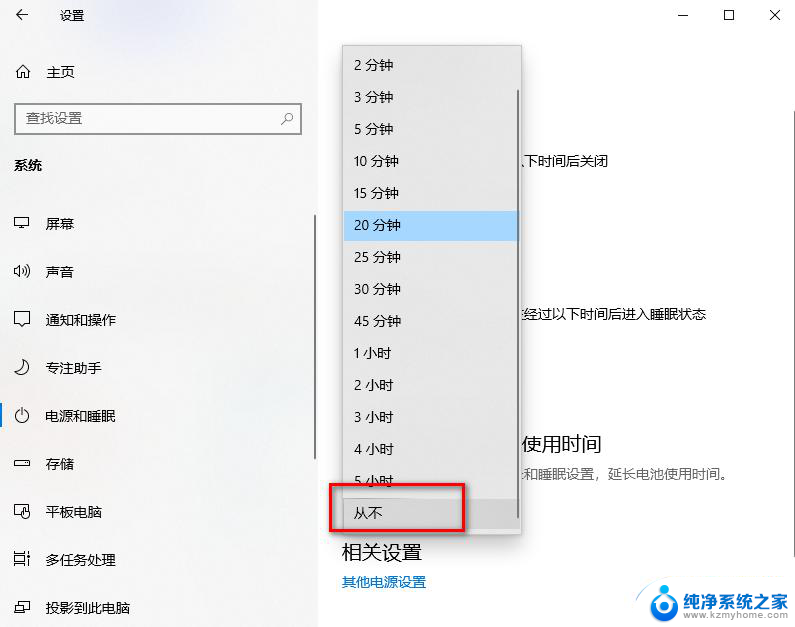
方法/步骤分享:
1、电脑 桌面 右键点击,然后在弹出的列表中选择“显示设置”。点击进入显示设置页面。
2、显示页面中找到左侧的“电源和睡眠”项,点击进入电源设置。
3、在电源设置的下方找到“屏幕”和“睡眠”项,然后选择“从不”。
4、在睡眠设置页面的底部找到“其他电源设置”项,点击进入控制面板。
5、控制面板中更改电源计划,点击进行更改。笔记本电脑可以点击左侧的“选择关闭笔记本计算机盖的功能”项,关闭之后笔记本电脑即使盖上盖子屏幕还是常亮状态的。
6、在修改的计划中把所有项都改成“从不”,完成。
以上就是windows10怎么让屏幕常亮的全部内容,还有不懂得用户就可以根据小编的方法来操作吧,希望能够帮助到大家。
windows10怎么让屏幕常亮 windows10笔记本如何设置屏幕常亮相关教程
- 怎样使电脑屏幕常亮 win10屏幕常亮设置方法
- windows10系统怎么调节屏幕亮度 Win10系统如何手动调整屏幕亮度
- 如何看笔记本屏幕尺寸 Windows10系统如何查看电脑屏幕尺寸设置
- windows10怎么设置亮度调节 Win10屏幕亮度调整方法
- 笔记本电脑屏幕暗怎么调节 win10笔记本电脑屏幕亮度太暗怎么设置
- windows10电脑调整亮度 Win10系统如何调整屏幕亮度的快捷键
- win10怎么不熄灭屏幕 win10系统如何让屏幕一直亮着不休眠
- 电脑显示器调亮度怎么调 windows10 电脑屏幕亮度调节不了
- windows10怎么截屏幕 笔记本电脑如何截屏图片
- 屏幕亮度最亮了还是暗怎么办 win10系统屏幕亮度太暗怎么办
- win 10没有管理员权限怎么 Win10怎么获取管理员权限
- 整个win10未响应 电脑桌面突然无响应怎么办
- 台式win10屏幕亮度电脑怎么调 台式电脑屏幕亮度调节快捷键
- win10图形设置如何设置 win10电脑图形设置在哪里找
- win10设置没有唤醒密码设置 Windows 10如何设置电脑唤醒需要输入密码
- win10不能修改分辨率为灰色 win10分辨率调整失效的解决方法
win10系统教程推荐
- 1 台式win10屏幕亮度电脑怎么调 台式电脑屏幕亮度调节快捷键
- 2 电脑win10怎么升级 电脑升级win10步骤
- 3 win10全屏游戏切换桌面 win10打游戏时怎么切换到桌面
- 4 win10修复模式怎么进去安全模式 win10开机进入安全模式步骤
- 5 win10壁纸删除 电脑桌面壁纸怎么取消
- 6 win10有没有自带的录屏 win10自带录屏功能使用教程
- 7 win10如何开机启动.bat文件 bat脚本添加到开机启动项
- 8 win10后台程序太多 笔记本进程太多怎么清理
- 9 win102004任务栏透明 Win10系统任务栏透明度设置教程
- 10 win10禁用本地键盘 笔记本键盘禁用方法